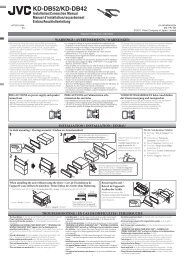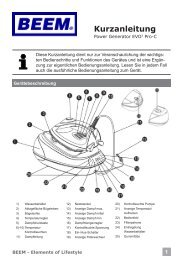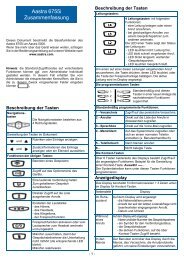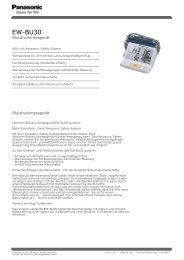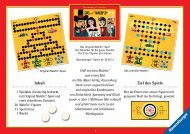lacie desktop manager
lacie desktop manager
lacie desktop manager
Sie wollen auch ein ePaper? Erhöhen Sie die Reichweite Ihrer Titel.
YUMPU macht aus Druck-PDFs automatisch weboptimierte ePaper, die Google liebt.
4. Beachten Sie den Abschnitt Versteckte Dateien und Ordner. Die Standardeinstellung ist „Ausgeblendete<br />
Dateien, Ordner oder Laufwerke nicht anzeigen“.<br />
5.<br />
Ändern Sie die Einstellung für Versteckte Dateien und Ordner in „Ausgeblendete Dateien, Ordner und<br />
Laufwerke anzeigen“. Klicken Sie auf Übernehmen.<br />
6.<br />
Wechseln Sie zur LA-PUBLIC-Partition und öffnen Sie den Ordner LaPrivate.<br />
7.<br />
Suchen Sie nach der Datei „LaPrivate.lc“.<br />
8.<br />
Klicken Sie mit der rechten Maustaste auf „LaPrivate.lc“ und wählen Sie Löschen.<br />
9.<br />
10.<br />
Das LA-PRIVATE-Volume wurde gelöscht.<br />
Wechseln Sie zu Extras > Ordneroptionen, um Ihre Ordnereinstellungen wiederherzustellen. Wählen Sie<br />
„Ausgeblendete Dateien, Ordner oder Laufwerke nicht anzeigen“ und klicken Sie auf Übernehmen.<br />
Mac<br />
Zum Sichtbarmachen von verborgenen Dateien unter Mac OS X 10.5/10.6 ist das Terminalprogramm<br />
erforderlich.<br />
1.<br />
2.<br />
Stecken Sie das LaCie-Speichergerät in eine kompatible Schnittstelle Ihres Computers ein. Die Symbol<br />
„LA-PUBLIC“ sollte auf dem Schreibtisch erscheinen.<br />
Wählen Sie im Menü Gehe zu > Dienstprogramme.<br />
3.<br />
Doppelklicken Sie auf das Programm Terminal.<br />
4. Das Terminalfenster wird angezeigt. Geben Sie zum Sichtbarmachen von verborgenen Dateien die folgende<br />
Zeichenfolge exakt wie angegeben ein, einschließlich Leerzeichen und Groß-/Kleinschreibung:<br />
defaults write com.apple.Finder AppleShowAllFiles YES<br />
LaCie 22